- Auteur Lauren Nevill [email protected].
- Public 2023-12-16 18:51.
- Dernière modifié 2025-01-23 15:19.
Pour vérifier l'adresse IP du serveur DNS, il vous suffit de vous connecter en tant qu'administrateur et d'effectuer quelques manipulations. Même si vous n'êtes pas un expert dans le domaine de la technologie informatique et que vous n'avez pas d'expérience avec les connexions réseau, vous pouvez réaliser votre plan.
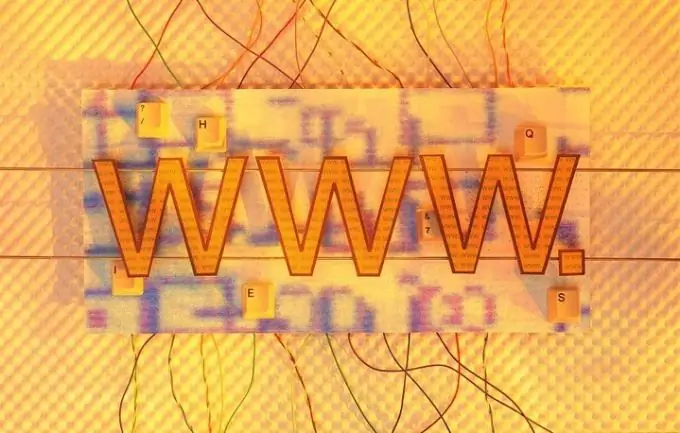
Instructions
Étape 1
Allumez l'ordinateur, connectez-vous au système d'exploitation en tant qu'administrateur. Appelez le menu "Démarrer" en cliquant sur le bouton du même nom dans le coin inférieur gauche (pour la version anglaise de Windows, il s'agit du bouton Démarrer). Cliquez sur la rubrique « Exécuter », saisissez le mot ping et le nom de votre serveur DNS correspondant aux données renseignées dans le routeur, le modem ADSL ou sur le site Internet du fournisseur DNS. En cliquant sur le bouton "Ok", vous verrez une ligne avec l'adresse IP de votre serveur qui y est indiquée.
Étape 2
Pour connaître l'adresse IP du serveur DNS du jeu, vous devez démarrer le jeu puis établir une connexion Internet. Ensuite, réduisez la fenêtre de jeu dans la barre d'état, par exemple, en appuyant sur Alt + Tab (utilisé pour basculer entre les fenêtres). Allez dans le menu Démarrer, sélectionnez Exécuter et dans la zone Ouvrir, tapez cmd pour lancer une invite de commande. Cliquez sur le bouton "OK" ou sur Entrée.
Étape 3
Dans la console de ligne de commande qui apparaît, spécifiez le paramètre netstat et appuyez sur la touche Entrée pour confirmer l'opération. Il convient de noter que si vous avez entré la valeur de manière incorrecte, appuyez simplement sur Entrée, puis entrez ce que vous alliez faire.
Étape 4
Examinez les données que vous avez reçues, présentées sous la forme d'une liste des connexions de votre PC en ce moment, indiquant le port ouvert et l'adresse IP. Pour déterminer si telle ou telle adresse appartient à votre serveur DNS de jeu, cliquez à nouveau sur la rubrique "Exécuter" et écrivez ceci dans la fenêtre qui s'ouvre:
ping nom_serveur / t.
Étape 5
Cliquez sur le bouton "Ok" pour confirmer l'exécution de la commande. La valeur souhaitée sera placée entre crochets au milieu de la ligne de texte. En la comparant avec ce que vous avez appris plus tôt, vous confirmez ou infirmez ainsi l'exactitude de la demande.
Étape 6
Et la dernière option. Allez sur ping.eu. Il s'agit d'un service gratuit qui vous permet de connaître les données des serveurs DNS. De plus, vous serez en mesure de déterminer l'adresse de l'hôte, de retracer ici, ainsi que de vérifier le serveur proxy et bien plus encore.






